Поняття про мультимедія. Засоби перегляду зображень. Авторські тренувальні вправи (паперовий варіант та з використанням ПК)
Авторські тренувальні вправи (паперовий варіант та з використанням ПК)
Завдання 1.
Сфотографувати на телефон своїх однокласників (3-4 чоловік), комп'ютерний клас, один стенд. За допомогою кабеля-usb перекинути зображення на комп'ютер, при цьому створивши папку на робочому столі з назвою власного імені.
Завдання 2.
Відкрити фотографію однокласників за допомогою програми Microsoft Office Picture Manager. Змінити Яскравість спершу на 60, зберегти під новим ім'ям. Повернутись до первинного зображення та змінити Яскравість на -60 та Контрастність на 60. Зберегти під новою назвою.
Засоби перегляду зображень
Автор: Іванова-Голан С.О.
|
|
Графічні зображення |
Графічний редактор Paint |
|
Power Point |
|
Для перегляду графічних зображень використовують: |
Цифрові фоторамки
|
|
Екрани цифрових фото- та відеокамер
|
|
|
Екрани телевізорів |

Для запуску програми
Microsoft Office Picture Manager
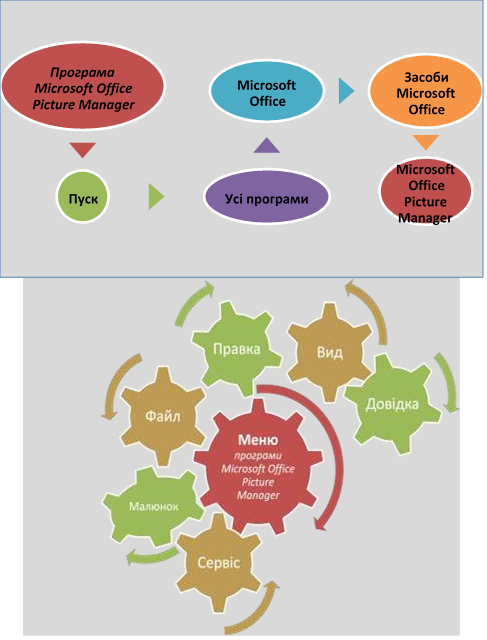
Для збереження змін після редагування слід виконати
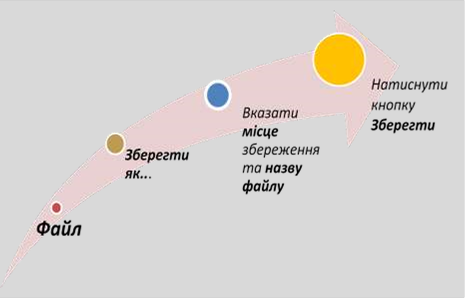
Авторські тренувальні вправи (паперовий варіант та з використанням ПК) Завдання 1.
Сфотографувати на телефон своїх однокласників (3-4 чоловік), комп’ютерний клас, один стенд. За допомогою кабеля-usb перекинути зображення на комп’ютер, при цьому створивши папку на робочому столі з назвою власного імені.
Завдання 2.
Відкрити фотографію однокласників за допомогою програми Microsoft Office Picture Manager. Змінити Яскравість спершу на 60, зберегти під новим ім’ям. Повернутись до первинного зображення та змінити Яскравість на -60 та Контрастність на 60. Зберегти під новою назвою.
Завдання 3
Відкрити первинне зображення із однокласниками, зайти в Малюнок/Колір, змінити Насиченість червоного та зеленого кольорів, зберегти під новим ім’ям.
Завдання 4
Відкрити зображення класу. Вибрати властивість Обрізку. Виокремити одну парту. Зберегти зображення.
Завдання 5
Зображення класу. Встановити обрізні мітки: 40/40/40/40. Зберегти дане зображення під новим ім’ям.
Завдання 6
Відкрити зображення стенду. Перевернути зображення на 35º, зберегти під новим ім’ям. Потім повернути на 145º, зберегти під новим ім’ям.
Завдання 7
Відкрити зображення однокласників, використати ефект Виправлення червоних очей. Якщо дана умова не виконується, то відкрити зображення в папці «6 клас» на робочому столі. Зберегти у власній паці під новим ім’ям.
Завдання 8
Розділити зображення однокласників на частини (скільки чоловік, стільки й фото має вийти), при цьому використавши Обрізку.
Завдання 9
Змінити розмір первинних трьох зображень, зберегти під новими назвами.
Завдання 10
Зжати дані первинні зображення для всіх заданих форматів, зберегти під новими назвами.
Тести
1. Прикладна програма, призначена для створення й обробки графічних зображень на комп’ютері:
А) текстовий редактор; Б) графічний редактор.
2. Програма для перегляду зображень:
А) ACDSee; Б) Microsoft Office Picture Manager.
3. Для даної операції над зображенням було використано:
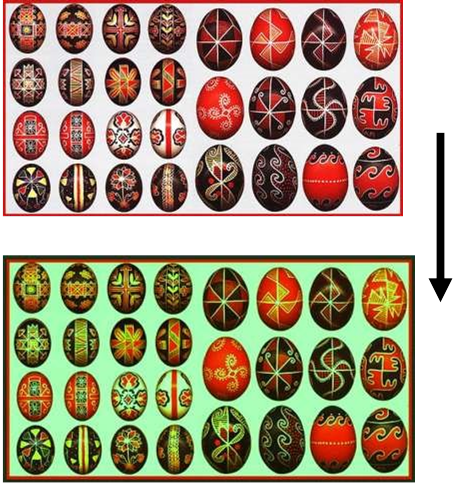
А) Колір/Насиченість; Б) Яскравість та Контрасність.
4. Для даної операції над зображенням було використано:

5. Який ефект використано:

А)
 ; Б)
; Б)
![]() .
.
6. Панель інструментів якої програми зображено:

А) Засіб перегляду зображень і факсів; Б) MO Picture Manager.
7. Які виконано дії:

 А)
Стиснення; Б) Зміна розміру.
А)
Стиснення; Б) Зміна розміру.
8. Щоб зберегти внести зміни в даний малюнок треба вибрати функцію:
А) Зберегти; Б) Зберегти як…
9. У програмі Засіб перегляду зображень і факсів використано :

А)  ; Б)
; Б)
10.
У програмі Засіб перегляду зображень і факсів дана
кнопка  означає:
означає:
А) перейти до слайд-шоу; Б) перейти до ескізу.


про публікацію авторської розробки
Додати розробку


 Під час створення комп’ютерних презентацій у
Під час створення комп’ютерних презентацій у 

